Combinar celdas en Google Sheets, es una excelente manera de mantener tu hoja de cálculo bien organizada. Además, harás que sea fácil de entender. El uso más común es que los encabezados identifiquen el contenido en varias columnas. Pero sea cual sea la razón, es un proceso simple, fácil de entender y fácil de implementar.
Pasos para que puedas combinar tus celdas en Google Sheets
En primer lugar, debes iniciar tu navegador y ve a la página de inicio de Google Sheets. Una vez que estés allí, abre una hoja de cálculo que contenga datos que necesitae combinarse o fusionarse. Cuando las encuentres, resalta las celdas que quieres combinar.

A continuación, haz clic en Formato, después en Combinar celdas y luego escoge una de las tres opciones para combinar las celdas. Las cuales son:
1.- Combinar todo: con este método, combina todas las celdas en una celda que abarca la totalidad de la selección, tanto horizontal como verticalmente.
2.- Combinar horizontalmente: combina las celdas seleccionadas en una fila con las celdas seleccionadas.
3.- Fusionar verticalmente: de este modo, combina las celdas seleccionadas en una columna con las celdas seleccionadas.
Dependiendo de la dirección en que se coloquen las celdas, es posible que no puedas fusionarlas horizontal y verticalmente. Asi que, si tienes una hoja de cálculo en la que quieras y necesitas fusionar cuatro celdas horizontales. Por distintas razones no puedes combinarlas verticalmente.
Del mismo modo, aparecerá un mensaje si tienes datos en todas las celdas que está intentando combinar. Este mensaje te notifica que solo el contenido en la celda más a la izquierda permanecerá después de hacerse la combinación de las celdas.
Es así como el contenido de todas las otras celdas se elimina en el proceso. Si estás consciente de esto, haz clic en «Aceptar» para continuar.
Ahora podrás ver las celdas que has seleccionado combinadas en tu hoja de cálculo
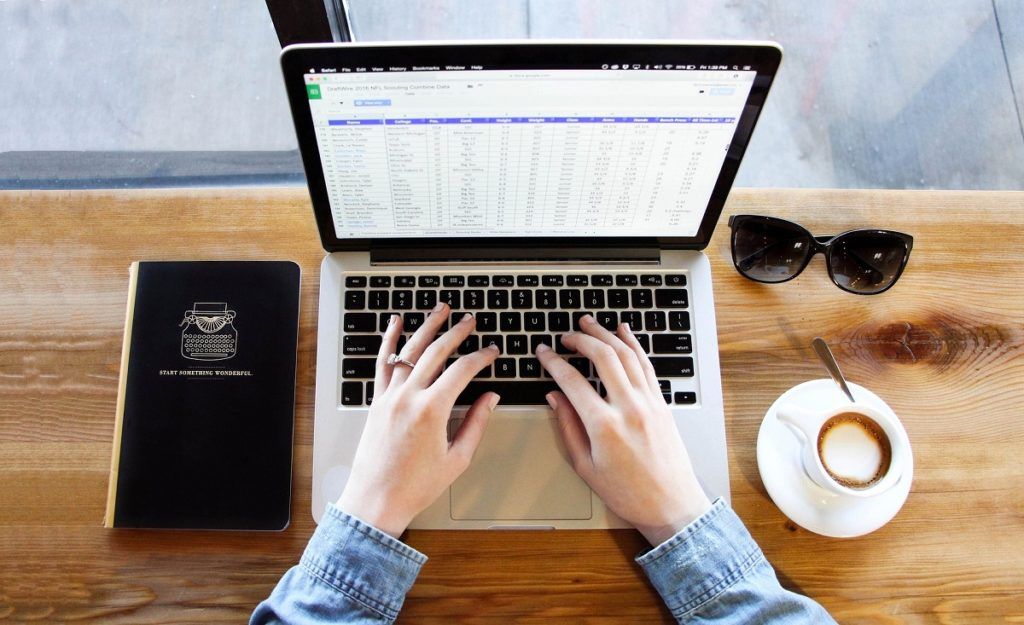
Después de seleccionar la combinación de los 3 tipos que hay en las celdas que quieres. De esta manera todas las celdas se combinarán en una gran celda. Ahora bien, si tienes datos en la primera celda, estos datos ocuparán la totalidad de la celda recientemente combinada.
De igual forma, puedes formatear el texto y los datos en la celda tal y como quieras. Si una de tus celdas combinadas es un título para las cuatro columnas debajo de la misma. Puedes alinearla al centro, sobre todas las demás.
Del mismo modo, haz clic en el icono Alinear en la barra de herramientas y luego, debes hacer clic nuevamente en la opción llamada»Centro». Igualmente, si quieres separar las celdas, el proceso es igual de simple y sencillo. Solo tienes que seleccionar la celda. Acto seguido, debes hacer clic en Formato. Luego, haz clic en la opción Combinar celdas y luego escoge la opción «Desunir».
Si las celdas que combinaste previamente tienen toda la información contenida en ellas. Te decimos que ninguno de los datos que anteriormente estaban allí van a conservarse. Verás que la celda combinada volverá a las celdas individuales que estaban antes, pero sin datos ni información contenida en las mismas.
¡Esto es todo! Ya has visto que has combinado correctamente las celdas en Google Sheets de manera exitosa y sin molestos problemas adicionales.


¿Tienes alguna pregunta o problema relacionado con el tema del artículo? Queremos ayudarte.
Deja un comentario con tu problema o pregunta. Leemos y respondemos todos los comentarios, aunque a veces podamos tardar un poco debido al volumen que recibimos. Además, si tu consulta inspira la escritura de un artículo, te notificaremos por email cuando lo publiquemos.
*Moderamos los comentarios para evitar spam.
¡Gracias por enriquecer nuestra comunidad con tu participación!